¿Cómo cambiar una carpeta de usuario a otra unidad desde mi PC Windows?
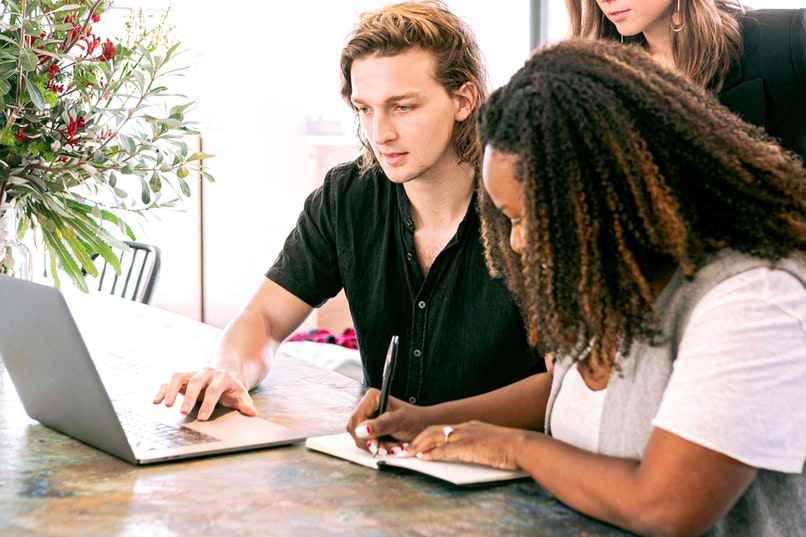
El sistema de carpetas dentro de Windows es de los más rigurosos que se han creado en cualquier otro sistema para computadoras. Una de las cosas que mejor orden tiene son las carpetas de los usuarios que se distribuyen o que se van creando manualmente dentro del ordenador con el sistema Windows.
Hay algo en específico que se puede hacer con estas carpetas, lo cual es el cambio de ubicación dentro del disco duro. En breve, te mostraremos cómo cambiar la ubicación de una carpeta en Windows, cómo cambiar de lugar de una carpeta modificándose la ubicación y qué métodos se pueden emplear para esto.
¿De qué manera reposicionar una carpeta de usuario en otra ubicación?
La reposición de carpetas de usuario dentro de Windows hasta otra ubicación es algo que se puede realizar de dos maneras. Estas formas son efectuándole cambios a las carpetas que ya existen y la segunda manera sería posicionando carpetas nuevas.
Ambas maneras de realizar esta clase de proceso conllevan sus pasos, los cuales es importante seguir al pie de la letra. Hablando un poco más acerca de Windows, es necesario que tengas presente que hay una manera de corregir errores empleando el solucionador de fallas del sistema.
Ahora bien, volviendo nuevamente lo importante es que en los próximos dos subtemas te mostraremos cómo realizar una reposición de carpeta ya existente o creando una carpeta nueva.
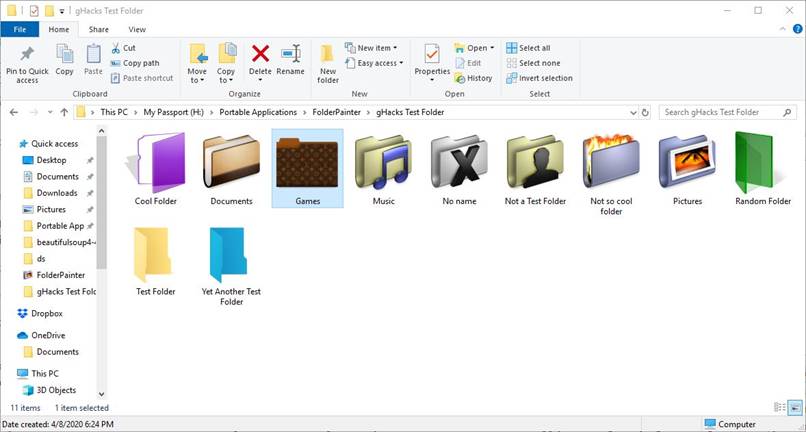
Cambios a carpetas existentes
El cambio de ubicación de una carpeta dentro de Windows se emplea directamente desde el explorador de archivos. Mira lo que se debe hacer de manera exacta para esta clase de cambios:
- Enciende tu computadora
- Ejecuta el explorador de archivos
- Ubica esa carpeta la que quieres mover
- Hazle clic derecho encima de ella
- Selecciona la opción 'Propiedades'
- Luego, entra en la sección 'Ubicación'
- Marca la opción 'Mover'
- Selecciona la ubicación nueva que tendrá la carpeta y pasa a guardar los cambios
Cabe destacar, que con Windows es posible pasar a abrir el Paint usando el CMD. También es posible pasar a abrir el panel de control usando el CMD. Saber esta clase de detalles te pueden ser de bastante utilidad para pasar a ejecutar cada uno de los programas que contiene tu computadora.
Por cierto, con Windows además de abrir el Paint usando el CMD es posible pasar a obtener el permiso necesario sobre archivos y ciertas carpetas. Modificar lo relacionado con el acceso a otras carpetas o a otros archivos, es algo que resulta de gran utilidad cuando hay más de dos usuarios en un equipo.
Reposicionar en una nueva carpeta
Cuando se quiere posicionar una carpeta nueva dentro de Windows, se tiene que realizar un proceso similar al que se efectúa con las carpetas que ya se han creado. Esto es lo que tienes que hacer de manera exacta:

- Enciende tu computadora
- Ejecuta el explorador de archivos
- Crea una carpeta nueva
- Luego, pasa hacerle clic derecho a esa carpeta que creaste
- Para terminar, acceder a las 'Propiedades', a 'Ubicación', a 'Mover' y marca la nueva ubicación que tendrá esa misma carpeta
En caso de que en algún momento llegases a tener problemas para mover de ubicación tus carpetas de Windows, no dudes en ir a la web de Microsoft para el soporte de Windows. Justo en esa página, lograrás encontrar toda clase de soluciones para las fallas y problemas que te presente el sistema.
¿Cómo cambiar la posición de una carpeta reemplazando su ubicación?
Para cambiar la posición de una carpeta en Windows modificando su ubicación, lo único que tienes que hacer es seguir alguno de los procesos que se mencionan en la parte arriba. Anteriormente se te explicó de manera exacta cómo es que se le cambia la ubicación a una carpeta nueva y también a una carpeta ya existente.
No obstante, otra manera de cambiarle la ubicación a una carpeta de Windows es tomándola, cortando y pegando en la nueva ubicación. Presta atención a cómo se hace esta clase de cosas:
- Enciende tu computadora
- Abre el explorador o administrador para los archivos
- Después, pasa a ubicar la carpeta que quieres cambiar de ubicación
- Al encontrarla, selecciónala, hazle clic derecho y escoge la opción 'Cortar'
- Luego, ve directo a la nueva ubicación en la que deseas colocar la carpeta
- Por último, al estar en esa carpeta vas a presionar 'CTRL' + 'V' para pegar allí esa carpeta y listo

¿Qué otros métodos se pueden usar para cambiar una carpeta de usuario de ubicación?
Hay otros dos métodos extra los que se pueden usar para mover de lugar una carpeta. Tales dos métodos son modificar el lugar donde se ajustan las descargas o sino optimizando las carpetas nuevas de los usuarios.
Cambios donde se guardan sus descargas
El cambio de la carpeta en donde se almacenan las cosas que descargas se tiene que ajustar directamente desde el navegador web. Lo bueno de esta clase de configuraciones es que son fáciles de realizar.
Optimizando las nuevas carpetas de usuario
La optimización de las carpetas de usuarios nuevas están más que todo relacionadas con cosas como los permisos sobre los archivos. Esta configuración se realiza desde los detalles de las cuentas de usuario.